「ヤフオク!」アプリのウォッチリストリマインダーの設定方法!
この記事では、ヤフオクのアプリでウォッチリストリマインダーに関して特集していきます。ヤフオクのウォッチリストリマインダーの設定方法をメインに解説します。プッシュ通知などスマホにポップアップで表示されるよう設定してタイミングを逃さないようにしましょう。

目次
「ヤフオク!」アプリのウォッチリストリマインダーとは
この記事ではヤフオクのアプリでウォッチリストリマインダーを設定する方法について解説します。まずはウォッチリストリマインダーとは何かについて説明します。
ウォッチリストの機能のひとつ
ウォッチリストリマインダーとはヤフオクで利用できるウォッチリスト機能の1つです。どのような機能かは以下をチェックしてください。
ウォッチリストに追加したオークションが終了直前になるとお知らせしてくれる機能
ウォッチリストリマインダーでは、ウォッチリストに追加した商品で、オークションが終了する直前になると知らせてくれる機能になります。
初期設定ではウォッチリストに追加すると同時に自動設定
ウォッチリストリマインダーは、初期設置ではウォッチリストに商品を追加すると同時に自動設定されています。これでスマホ画面に通知されタイミングを逃すことがなくなります。
 【ヤフオク!アプリ】発送連絡ボタンが出現しないときについて解説!
【ヤフオク!アプリ】発送連絡ボタンが出現しないときについて解説!「ヤフオク!」アプリのウォッチリストリマインダーの設定方法
機能について理解できましたら早速ウォッチリストリマインダーの設定方法について解説していきます。
設定手順
ウォッチリストリマインダーの設定手順ですが、アプリを用意し、設定のメニューからすぐに表示できます。以下のやり方で操作してください。
ヤフオクアプリを用意
ヤフオクのアプリについては以下のURLから端末ごとにダウンロードインストールしてください。1つ目のURLがiPhone用で、2つ目がAndroidアプリです。
スマホアプリの「設定・情報」の画面を開く
まずはヤフオクのスマホアプリを用意して「設定」の画面を開きます。
ヤフオクの設定を開くには、下にあるタブで「その他」をタップすることで表示されます。
ブッシュ通知設定の画面を開く
ヤフオクアプリの設定を開きましたら「プッシュ通知」という項目をタップしてください。すると詳細設定に移ります。
リマインダーの表示設定→ポップアップでお知らせ
ヤフオクアプリで表示されたメニューから「入札者向けの通知」の部分にある「詳細設定」をタップしてください。リマインダーをスマホのポップアップで表示するには、「ポップアップでお知らせ」を選択します。
送信時間→終了の15分前(30分/60分)
また、送信時間についても設定変更できます。「リマインダーの送信時間」をタップして終了の時間を指定します。送信時間は3種類から選べます。
対象の設定→手動で設定する
次にリマインダーを表示させる対象の設定もしておきましょう。「リマインダー対象の設定」をタップして、自動か手動かを設定します。悩んでいる場合は対象の設定を手動にしてください。
 【ヤフオク!】出品者から連絡がないときの対処法!
【ヤフオク!】出品者から連絡がないときの対処法!「ヤフオク!」アプリのウォッチリストリマインダーの解除方法
ここからはヤフオクアプリでウォッチリストリマインダーの解除方法について説明していきます。不要になりましたら設定を解除しておきましょう。
解除手順
ウォッチリストリマインダーの設定を解除するには、「プッシュ通知」のメニューに戻り、「入札者向けの通知」の右側にあるスイッチをタップしてオフの状態にすることで解除できます。
 【ヤフオク!】スマホでブラウザ版/デスクトップ版を開く方法!
【ヤフオク!】スマホでブラウザ版/デスクトップ版を開く方法!「ヤフオク!」アプリのウォッチリストリマインダーの設定の際の注意点
最後にヤフオクのアプリでウォッチリストリマインダーを設定する場合の注意点に関して解説しておきます。以下目を通しておいてください。
大切なオークションのみに設定
基本的にはウォッチリストリマインダーのプッシュ通知を設定する場合は、大切なオークションのみに設定しておくことがポイントです。
通知が多いと気に留めなくなる
なぜかというと、ウォッチリストリマインダーの通知が多くなってしまうと、煩わしく感じて気に留めなくなってしまう傾向があるからです。プッシュ通知を設定する際は適度な設定を心がけましょう。
再出品されるとウォッチリストリマインダーの設定も引き継がれる
ウォッチリストリマインダーのプッシュ通知を設定する際に注意したいこととして次に紹介するのが、再出品されるとウォッチリストリマインダーも引き継がれるということです。意図しない通知を溜めすぎてしまわないようにしましょう。
多くの利用者が設定していると設定できない場合がある
また、ヤフオクアプリで多くの利用者がプッシュ通知を設定すると設定できない場合もありますので、人気の商品についてはこまめにチェックしておくことが大切です。
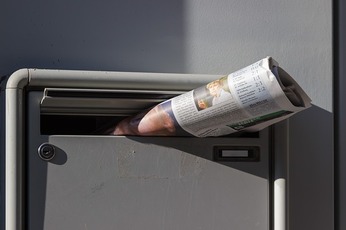 【ヤフオク!】「ゆうパック(おてがる版)」を郵便局から発送する方法!
【ヤフオク!】「ゆうパック(おてがる版)」を郵便局から発送する方法!合わせて読みたい!ヤフオク!に関する記事一覧
 「PayPayフリマ」と「ヤフオク!」の違い!サービス内容/手数料は?
「PayPayフリマ」と「ヤフオク!」の違い!サービス内容/手数料は? 「メルカリ/ヤフオク!」の使い分け方を解説!
「メルカリ/ヤフオク!」の使い分け方を解説! 【ヤフオク!】取引完了後にメッセージは送れるのか解説!
【ヤフオク!】取引完了後にメッセージは送れるのか解説! 「ヤフオク!」で支払いを分割払いする方法を詳しく解説!
「ヤフオク!」で支払いを分割払いする方法を詳しく解説!

















